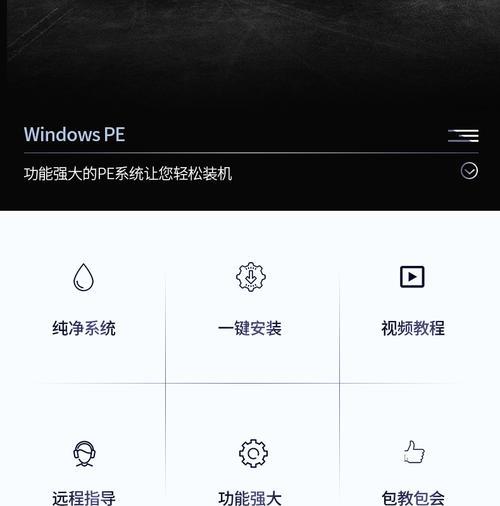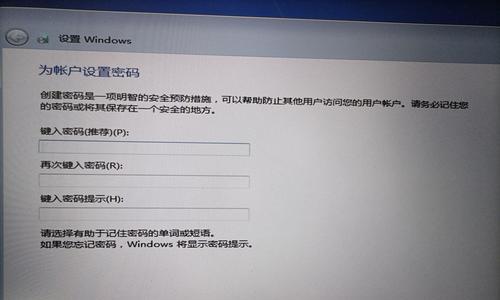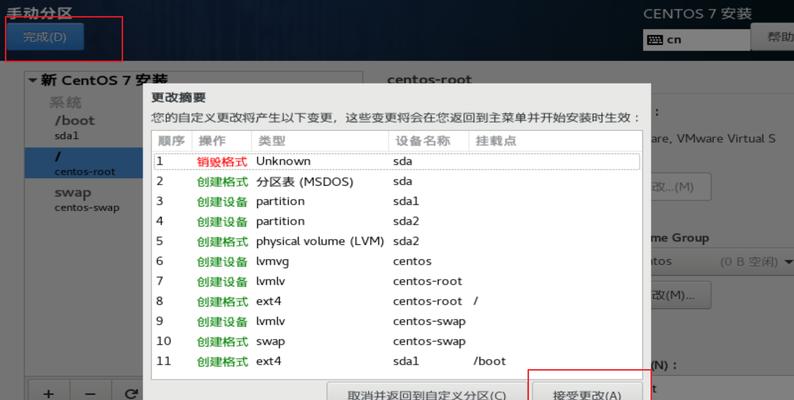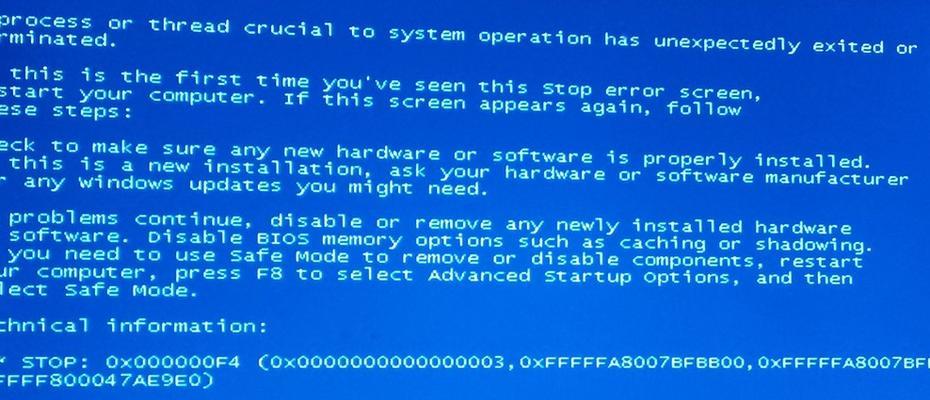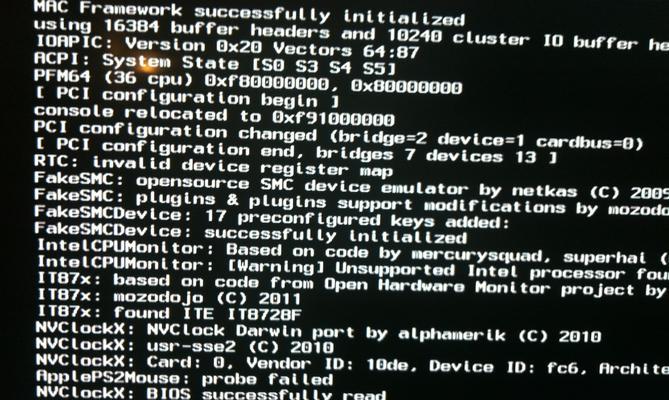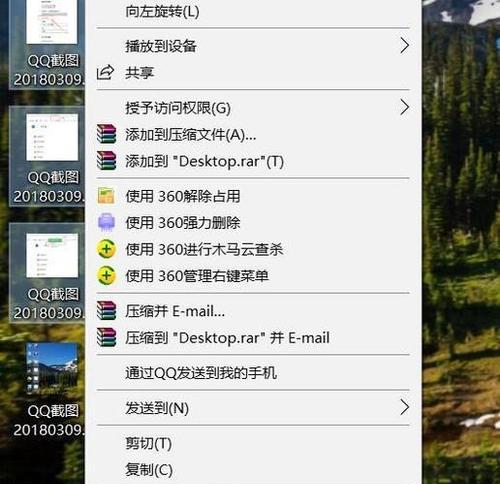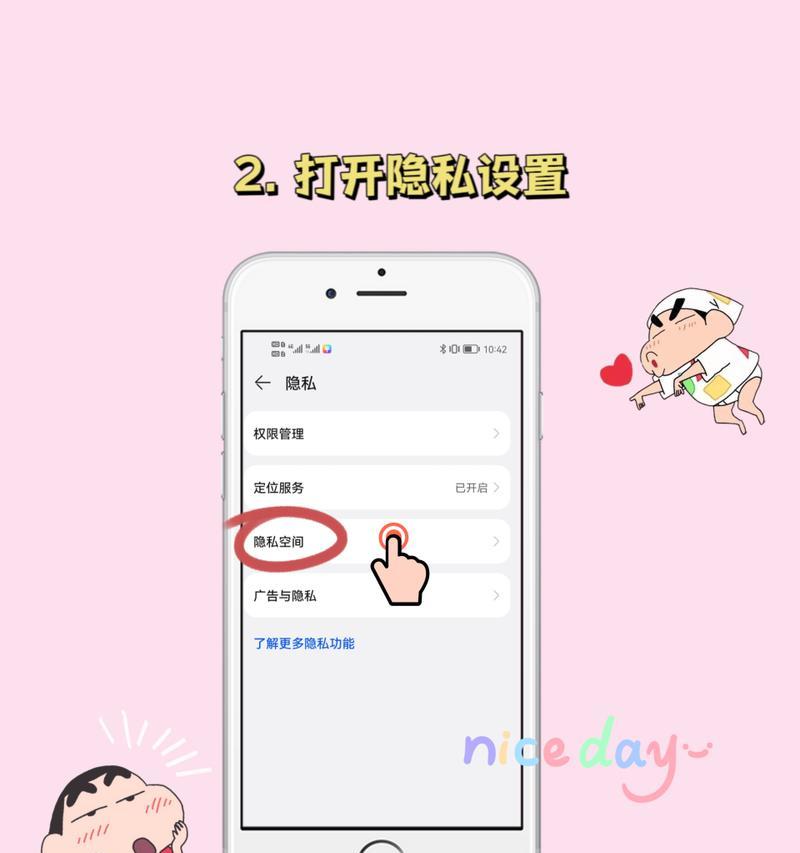在安装操作系统时,使用U盘启动PE可以方便快捷地进行安装,特别是在没有光驱的情况下。本文将详细介绍如何制作U盘启动PE和安装Win7系统的步骤和注意事项,帮助读者轻松完成系统安装。
1.准备工作
在开始制作U盘启动PE之前,需要准备一个4GB以上的U盘,并下载PE系统镜像文件和Win7系统镜像文件,并准备一个可用的电脑。
2.下载和安装制作工具
下载并安装一个可靠的U盘启动制作工具,如UltraISO,并将其打开。
3.制作U盘启动PE
将准备好的U盘插入电脑,并在UltraISO中选择“写入硬盘映像”功能,选择下载好的PE系统镜像文件,并点击“写入”按钮,等待制作完成。
4.设置电脑启动顺序
将制作好的U盘插入需要安装Win7系统的电脑中,并进入电脑的BIOS设置界面,将启动顺序调整为U盘优先。
5.启动U盘PE系统
重启电脑后,系统会自动从U盘启动PE系统,并进入PE系统的桌面界面。
6.分区和格式化
在PE系统桌面上找到“磁盘管理”工具,对需要安装Win7系统的硬盘进行分区和格式化操作,确保硬盘准备就绪。
7.安装Win7系统
打开PE系统桌面上的Win7安装程序,并按照提示选择安装位置、语言和其他设置,开始安装Win7系统。
8.系统安装过程
等待系统安装过程完成,期间可能需要进行一些设置和确认,如输入序列号、选择安装类型等。
9.安装完成重启
安装完成后,系统会自动重启,此时需将U盘拔出,以确保电脑从硬盘正常启动。
10.进行初步设置
在系统重启后,根据提示进行初步设置,如选择用户名、密码、网络设置等。
11.安装驱动程序
根据电脑硬件情况,安装相应的驱动程序,以保证硬件正常运行。
12.更新系统和安装软件
连接网络后,及时更新系统补丁,并安装常用软件,以提高系统安全性和使用体验。
13.设置个性化选项
根据个人喜好,设置桌面背景、主题、桌面图标等个性化选项,使系统更符合个人需求。
14.备份系统镜像
在系统安装和设置完成后,及时备份系统镜像,以备将来系统故障或重装系统时使用。
15.安全防护和定期维护
安装完系统后,应安装杀毒软件和防火墙,并定期进行系统清理和维护,确保系统的稳定和安全。
通过本文的教程,读者可以学习到如何制作U盘启动PE和安装Win7系统的详细步骤和注意事项。掌握这些技能,将有助于读者在需要安装Win7系统时能够更加便捷地完成操作,并为之后的系统使用和维护打下良好的基础。